آموزش Excel برای Mac 2016: نمودارها در عمق
Excel for Mac 2016: Charts in Depth
نکته:
آخرین آپدیت رو دریافت میکنید حتی اگر این محتوا بروز نباشد.
نمونه ویدیوها:
موضوعات شامل:
- انتخاب داده برای نمودار
- ایجاد نمودارها با ضربه های کلید و نمادهای روبان
- انتخاب نوع نمودار مناسب
- افزودن عناوین ، برچسب ها و خطوط شبکه
- انتخاب طرح نمودار
- تغییر مکان نمودار
- افزودن خطوط شبکه ، جداول داده و خط روند
- قالب بندی نمودارها
- ایجاد نمودارهای ستون ، میله ، خط ، پای و جدول پراکندگی
- تغییر داده های منبع نمودار
- ایجاد نمودارهای گانت و فرکانس
- چاپ و به اشتراک گذاری نمودارها
- تبدیل نمودار به نمودار
سرفصل ها و درس ها
مقدمه Introduction
-
خوش آمدی Welcome
-
با استفاده از پرونده های تمرینی Using the exercise files
1. نمودارهای اولیه را به سرعت ایجاد کنید 1. Create Basic Charts Quickly
-
داده ها را برای نمایش به عنوان نمودار انتخاب کنید Select data to display as a chart
-
نمودارهایی با ضربه زدن به کلید یا با نمادهای روبان ایجاد کنید Create charts with a keystroke or with ribbon icons
-
از گزینه های نمودارهای پیشنهادی استفاده کنید Use the Recommended Charts options
2. مفاهیم نمودار اکسل 2. Excel Chart Concepts
-
عناصر نمودار را مشخص کنید Identify chart elements
-
نوع نمودار مناسب را انتخاب کنید Select the right chart type
-
از اصطلاحات نمودار استفاده کنید Use chart terminology
-
از برگه نمودار نوار استفاده کنید Use Charts Ribbon tab
3. تنظیمات ظاهر نمودار را با گزینه های طراحی برگه نمودار تنظیم کنید 3. Adjust Chart Appearances with Chart Design Tab Choices
-
عناوین ، برچسب ها ، شبکه های خطی و سایر عناصر نمودار را اضافه کنید Add titles, labels, gridlines and other chart elements
-
از دکمه Quick Layout یک طرح نمودار را انتخاب کنید Choose a chart layout from the Quick Layout button
-
رنگ نمودار و سبک های نمودار را انتخاب کنید Select chart colors and chart styles
-
برای نمایش متفاوت از داده ها از دکمه Switch Row / Column استفاده کنید Use the Switch Row/Column button for a different view of the data
-
منبع داده نمودار را تغییر دهید Change a chart's data source
-
تنظیمات نمودار را برای مدیریت سلولهای خالی و پنهان تنظیم کنید Adjust chart settings to manage empty and hidden cells
-
نوع نمودار را تغییر داده و آن را به عنوان الگو ذخیره کنید Change a chart's type and save it as a template
-
مکان یک نمودار را تغییر دهید Change the location of a chart
4. گزینه های عنصر نمودار را کنترل کنید 4. Control Chart Element Options
-
محورها را اصلاح کنید Modify axes
-
عناوین نمودار و عناوین محور را اضافه کنید ، ویرایش و حذف کنید Add, edit, and remove chart titles and axis titles
-
عناوین را به محتوا پیوند دهید Link titles to content
-
برچسب های داده را اضافه و ویرایش کنید Add and edit data labels
-
یک جدول داده اضافه کنید Add a data table
-
میله های خطا را اضافه کنید Add error bars
-
کار با خطوط Work with gridlines
-
افسانه ها را اضافه کنید ، ویرایش کنید و حذف کنید Add, edit, and remove legends
-
خطوط ریزش ، میله های بالا / پایین و خطوط کم ارتفاع را اضافه کنید Add drop lines, up/down bars, and high-low lines
-
تجزیه و تحلیل داده های موجود و پیش بینی شده با خطوط روند Analyze existing and projected data with trendlines
5. از گزینه های Format Tab و سایر ویژگی های ویژوال استفاده کنید 5. Use Format Tab Options and Other Visual Features
-
زمینه های رنگی را به عناصر نمودار اضافه کنید Add color backgrounds to chart elements
-
کاوش در قالب بندی عناصر نمودار: پر کنید ، طرح کلی و جلوه ها Explore chart element formatting: Fill, outline, and effects
-
تغییر سبک های متن نمودار: پر کنید ، خط و جلوه ها Alter chart text styles: Fill, line, and effects
-
شکل ، جعبه متن و فلش را اضافه کنید. متن را اضافه کنید و سبک ها را اعمال کنید Add shapes, text boxes, and arrows; add text and apply styles
-
از تصاویر به عنوان عناصر نمودار استفاده کنید Use pictures as chart elements
-
برای تنظیم سریع قالب ها از راست کلیک و دوبار کلیک کنید Use right-click and double-click to quickly adjust formats
6. از انواع نمودار خاص استفاده کنید 6. Use Specific Chart Types
-
نمودار ستون و نوار Column and bar charts
-
نمودارها و نمودارهای منطقه Line charts and area charts
-
نمودارهای پای و نمودارهای پیراشکی Pie charts and doughnut charts
-
نمودارهای پراکندگی و نمودارهای حباب Scatter charts and bubble charts
-
نمودار سهام و نمودارهای راداری Stock charts and radar charts
7. تغییر داده اطلاعات نمودار 7. Change a Chart's Data Source
-
داده ها را در نمودار اضافه یا حذف کنید Add or delete data in a chart
-
نمودارهایی از چندین منبع داده ایجاد کنید Create charts from multiple data sources
-
نمودارها را بصورت خودکار با جدول به عنوان داده منبع به روز کنید Update charts automatically with a table as source data
8. نمودارهای تخصصی اکسل 8. Specialized Excel Charts
-
نمودارهای ترکیبی ایجاد کنید Create combination charts
-
نمودارهای گانت ایجاد کنید Create Gantt charts
-
نمودارهای فرکانس ایجاد کنید Create frequency charts
-
برای ایجاد نمودارهای پویا از کنترل های برگه توسعه دهنده استفاده کنید Use Developer tab controls to create dynamic charts
-
با استفاده از فیلترها نمودارهای پویا تهیه کنید Produce dynamic charts by using filters
9. نمودارها را چاپ و به اشتراک بگذارید 9. Print and Share Charts
-
چاپ نمودارها Print charts
-
نمودارهای Word و PowerPoint را کپی و پیوند دهید Copy and link charts with Word and PowerPoint
10. گزینه های نمودار درون سلولی 10. In-Cell Chart Alternatives
-
نمودارهای درون سلول را با جرقه های جالبی ایجاد کنید Create graphic-in-cell charts with sparklines
-
از نمادها و عملکرد REPT برای نمودارهای درون سلولی استفاده کنید Use symbols and the REPT function for in-cell charts
-
از گزینه های Condition Formatting برای ایجاد نمودارهای درون سلولی استفاده کنید Use Conditional Formatting options to create in-cell charts
11. ابزارهای دستکاری نمودار 11. Chart Manipulation Tools
-
نمودار را در یک صفحه کار تغییر داده و تغییر اندازه دهید Move and resize a chart within a worksheet
-
نمودار را به یک گرافیک تبدیل کنید Convert a chart to a graphic
نتیجه Conclusion
-
خداحافظ Goodbye
https://donyad.com/d/068c
 Dennis Taylor
Dennis Taylor
کارشناس اکسل با 25+ سال تجربه
دنیس تیلور یک متخصص اکسل است که بیش از 25 سال تجربه در زمینه نویسندگی و آموزش صفحه گسترده دارد.
دنیس دارای تجربه کار به عنوان نویسنده ، سخنران ، رهبر سمینار و مجری است. از اواسط دهه 90 ، وی نویسنده/مجری برنامه های متعدد ویدئویی و آنلاین اکسل بوده و با ارائه بیش از 300 سمینار و کلاس در سراسر ایالات متحده و کانادا سفر کرده است. وی چندین کتاب در زمینه نرم افزار صفحه گسترده تألیف یا تألیف کرده و بیش از 500 وبینار اکسل را به طیف وسیعی از مخاطبان ارائه داده است. دنیس با صدها شرکت مختلف و آژانس های دولتی و همچنین کالج ها و دانشگاه ها کار کرده است. او در بولدر ، کلرادو زندگی می کند.
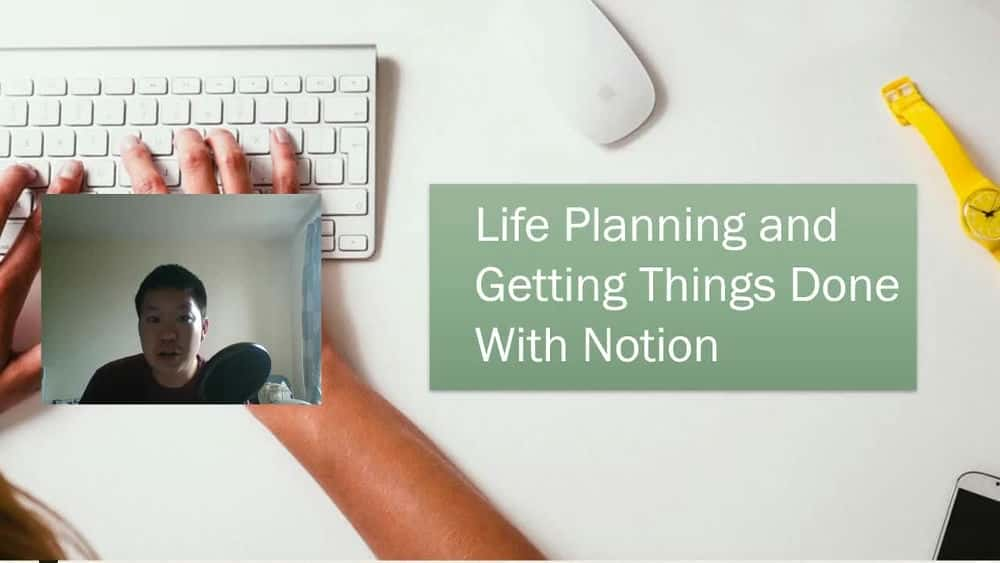
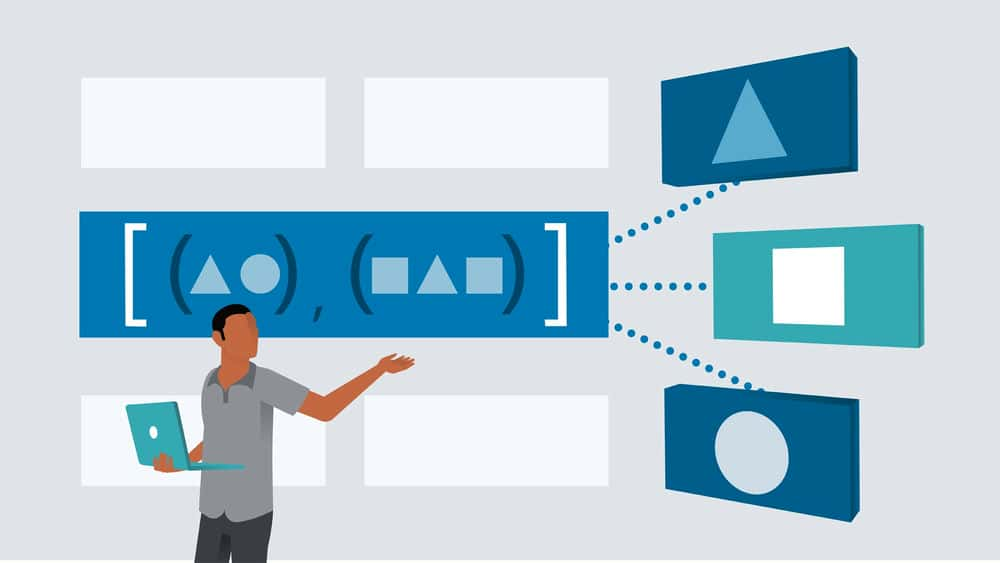
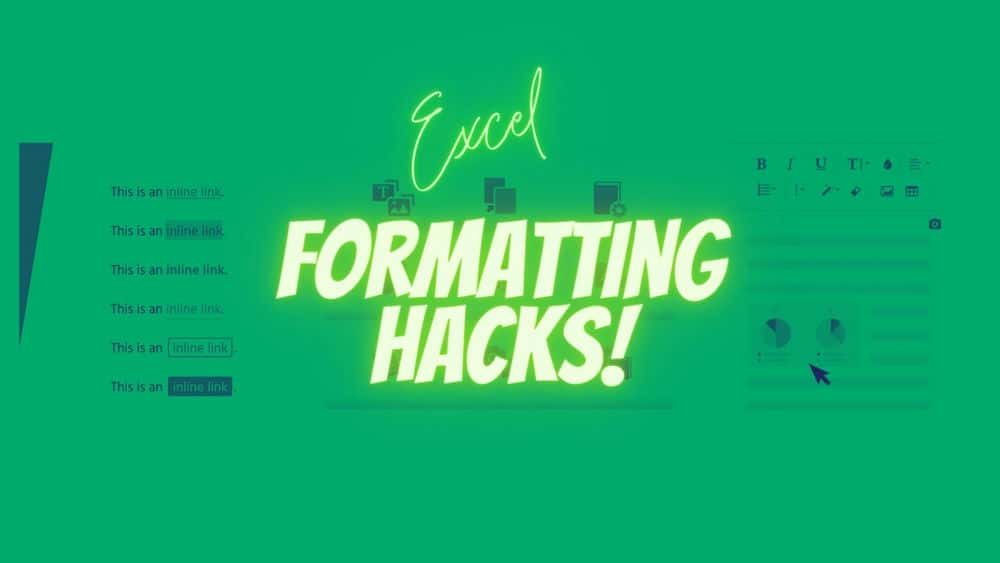






نمایش نظرات